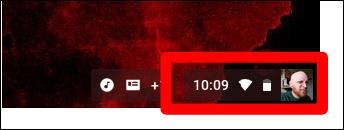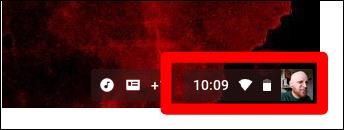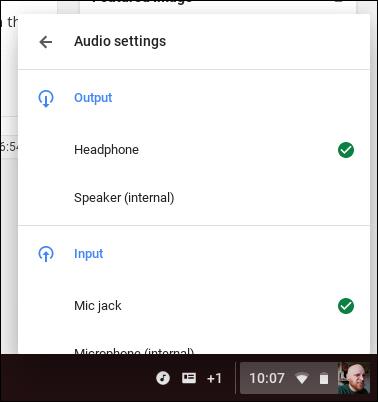Μέσα από τον καιρό της αναβάθμισης και της έρευνας, τα Chromebook γίνονται η επιλογή πολλών χρηστών. Η Google έχει βελτιώσει τις εφαρμογές Ιστού σε συσκευές, υποστηρίζοντάς μας περισσότερο κατά τη χρήση τους. Ειδικότερα, η απλότητα, ενώ εξακολουθεί να καλύπτει τις βασικές ανάγκες των χρηστών, δίδεται πάντα ύψιστη προτεραιότητα. Σχεδόν κάθε λειτουργία στη συσκευή είναι αυτόματη, αλλά ορισμένες λειτουργίες δεν είναι χρήσιμες κατά τη χρήση.
Για παράδειγμα, όταν ακούτε μουσική με ακουστικά, αλλά αν ενεργοποιήσετε το ηχείο bluetooth, αλλάζει αυτόματα στα ακουστικά. Πώς μπορώ, λοιπόν, να ρυθμίσω το Chromebook μου ώστε να εξάγει το σωστό σήμα ήχου στο κανάλι που χρησιμοποιώ;
Βήμα 1:
Στη διεπαφή της οθόνης στην κάτω δεξιά γωνία της οθόνης υπάρχει ένα εικονίδιο έντασης ήχου , κάντε κλικ σε αυτό το εικονίδιο.
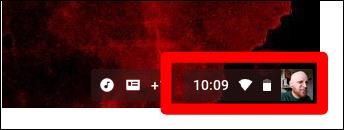
Βήμα 2:
Εμφανίζεται μια λίστα με συνδεδεμένες συσκευές, κάντε κλικ στο τμήμα με το εικονίδιο του ηχείου για να εμφανιστεί ο πίνακας ελέγχου ήχου στη συσκευή.
Βήμα 3:
Στον πίνακα ελέγχου ήχου Ρυθμίσεις ήχου , επιλέγουμε τη διαδρομή εξόδου σήματος ήχου στο Chromebook που θέλουμε να χρησιμοποιήσουμε.
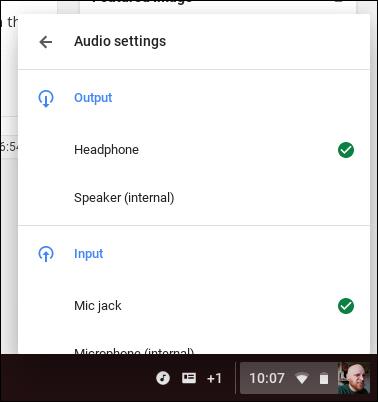
Έτσι, με μερικά απλά βήματα, μπορούμε να ρυθμίσουμε τον ήχο στο Chromebook, περιορίζοντας την αυτόματη εναλλαγή της εξόδου του σήματος ήχου στο Chromebook. Οι χρήστες πρέπει απλώς να κάνουν κλικ στη συσκευή που χρησιμοποιούν.
Σας εύχομαι επιτυχία!